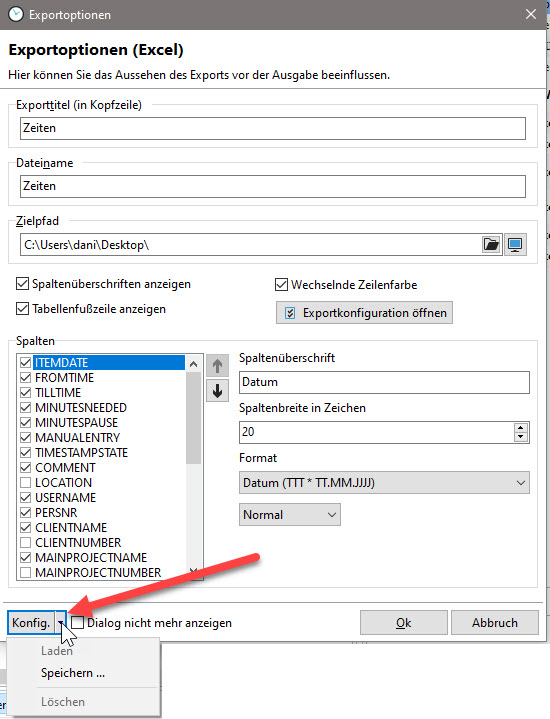In vielen Bereichen des Xpert-Timer können Sie Ihre Daten zur Weiterverarbeitung nach Excel exportieren. Dazu muss in der Konfiguration der Excel Export aktiviert werden. Sie finden die Einstellung im Bereich Erweitert -> Allgemein.
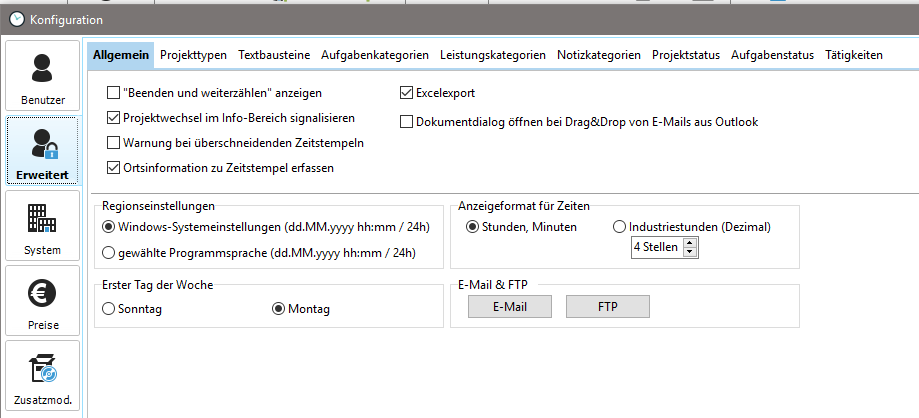
Nach der Aktivierung stehen Ihnen in vielen Bereichen Knöpfe für den Excel Export bereit. Sollten Sie diese nicht sehen, sind sie eventuell ausgeblendet. Per Rechtsklick in die Knopfleiste können Sie den Export Knopf einblenden.
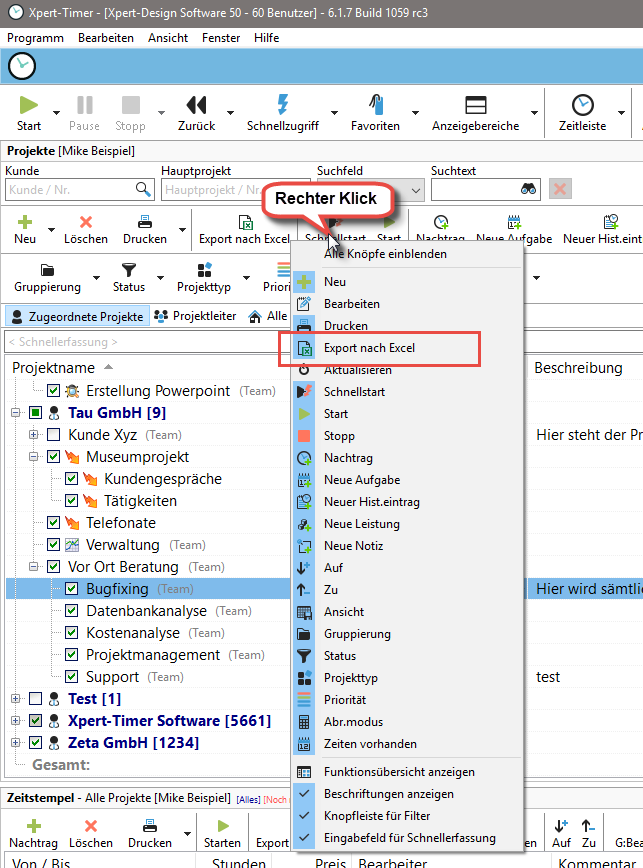
Der Export Dialog sieht in allen Bereichen ähnlich aus:
Über den Knopf "Exportkonfiguration öffnen", gelangen Sie in die Konfiguration des Xpert-Timer. Dort können Sie im Bereich Benutzer -> Export genaue Einstellungen zu den Formaten Ihres Excel Export machen.
Über die Spaltentabelle können Sie wählen, welche Daten in Ihrem Excel Export landen sollen. Experimentieren Sie hier mit den Einstellungen, bis Sie die korrekte Darstellung in Ihrem Excel Sheet bekommen.
Um Ihre Einstellungen zu speichern, legen Sie im Dropdown "Konfi." einen Namen fest. Damit steht Ihnen beim nächsten Mal diese gespeicherte Einstellung unter "Laden" zur Verfügung.